Tư vấn điều hòa
Hướng dẫn kết nối và điều khiển điều hòa Panasonic bằng smartphone
Hiện nay trên các dòng hòa Panasonic thế hệ mới hiện nay đều được trang bị tính năng hỗ trợ kết nối và điều khiển điều hòa thông qua ứng dụng Panasonic Comfort Cloud. Vậy tính năng này là gì ? cách sử dụng như thế nào ? Sau đây Trung tâm mua sắm Trần Đình xin được gửi đến Quý khách bài viết : ” Hướng dẫn kết nối và điều khiển điều hòa Panasonic bằng smartphone ” sau đây !
Mục lục
1 Tính năng kết nối với điện thoại của điều hòa Panasonic
Điều hòa Panasonic thế hệ mới có khả năng kết nối với ứng dụng Panasonic Comfort Cloud trên điện thoại thông minh nhờ khả năng kết nối với Wifi.
Với ứng dụng thông minh này bạn có thể sử dụng ứng dụng này để điều khiển mọi chức năng của chiếc máy lạnh Panasonic như là remote thông thường.

Cụ thể, với tính năng điều khiển thông minh này : Bạn có thể dễ dàng kiểm soát, theo dõi và điều khiển các chức năng của điều hòa Panasonic thông thường như :
- Tăng giảm nhiệt độ
- Kích hoạt các chế độ trên máy.
- Kiểm soát hướng gió.
- Nhận thông báo nếu máy bị lỗi ở bất kì đâu thông qua ứng dụng smartphone kết nối internet.
- Một điểm nổi bật hơn đó là bạn còn có thể phân tích điện năng tiêu thụ bằng cách so sánh lịch sử vận hành theo ngày/tuần/tháng/năm, nhờ đó bạn có thể lên kế hoạch sử dụng sao cho phù hợp với nhu cầu và ngân sách của gia đình mình.
2 Cách kết nối điện thoại với điều hòa Panasonic thông qua smartphone dành cho các model dùng thêm bộ thu Wi-fi
Xem video hướng dẫn
![]() Xem thêm sản phẩm : Điều hòa giá rẻ mẫu mới nhất năm nay được nhiều người lựa chọn
Xem thêm sản phẩm : Điều hòa giá rẻ mẫu mới nhất năm nay được nhiều người lựa chọn
Điều kiện để kết nối máy lạnh Panasonic với điện thoại
- Sản phẩm máy lạnh của bạn đã được lắp đặt bộ chuyển đổi CZ-TACG1.
- Điện thoại của bạn phải là smartphone hay máy tính bảng chạy hệ điều hành Android hoặc IOS.
- Phải luôn giữ máy lạnh kết nối wifi, có thể tắt máy nhưng không ngắt CB.
- Thiết bị điều khiển đã tải về ứng dụng điều khiển Panasonic Comfort Cloud.
Cách kết nối điện thoại với máy lạnh Panasonic thông qua smartphone
Bước 1: Tải về ứng dụng điều khiển Panasonic Comfort Cloud về thiết bị của bạn.

Bước 2: Mở điều hòa và mở ứng dụng Panasonic Comfort Cloud đã tải về thiết bị.
Bước 3: Tại giao diện của ứng dụng, nhấn vào biểu tượng dấu cộng ( ) để thêm thiết bị.
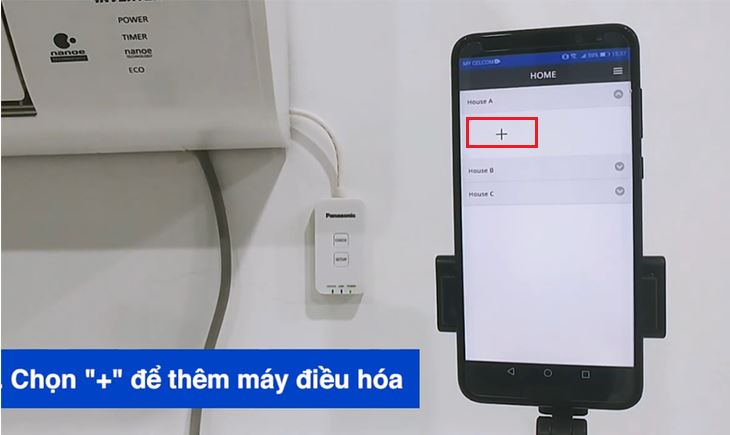
Bước 4: Chọn Air conditioner ( Điều hòa không khí) => External wireless adaptor (Bộ điều hợp không bên ngoài) => Start (Bắt đầu).
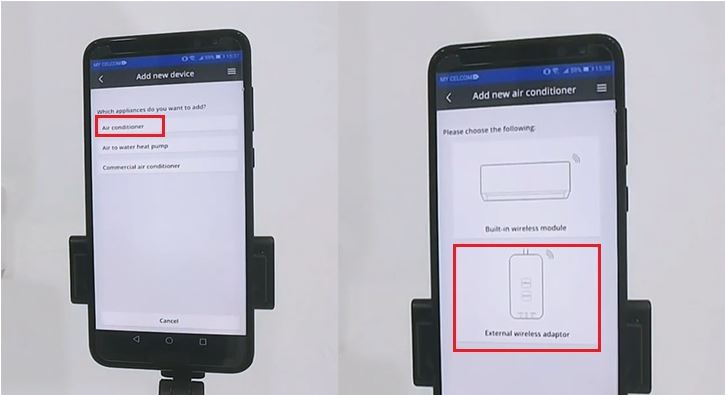 External wireless adaptor (Bộ điều hợp không bên ngoài) => Start (Bắt đầu).” />
External wireless adaptor (Bộ điều hợp không bên ngoài) => Start (Bắt đầu).” />
Bước 5: Xác nhận nếu có tín hiệu đèn LED nháy như trên hình thì bấm Next (Tiếp tục).
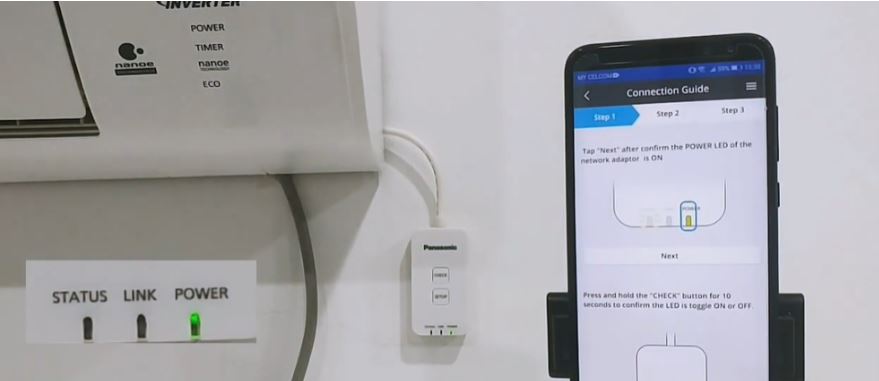
Bước 6: Sử dụng ghim nhấn vào nút Reset trên cục adaptor wifi để khởi động thiết bị và chọn Next (Tiếp tục).
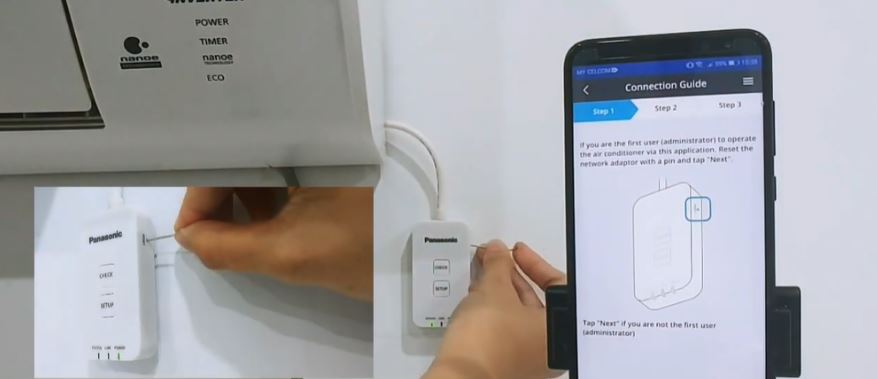
Bước 7: Chọn LED is OFF (Đèn tắt).
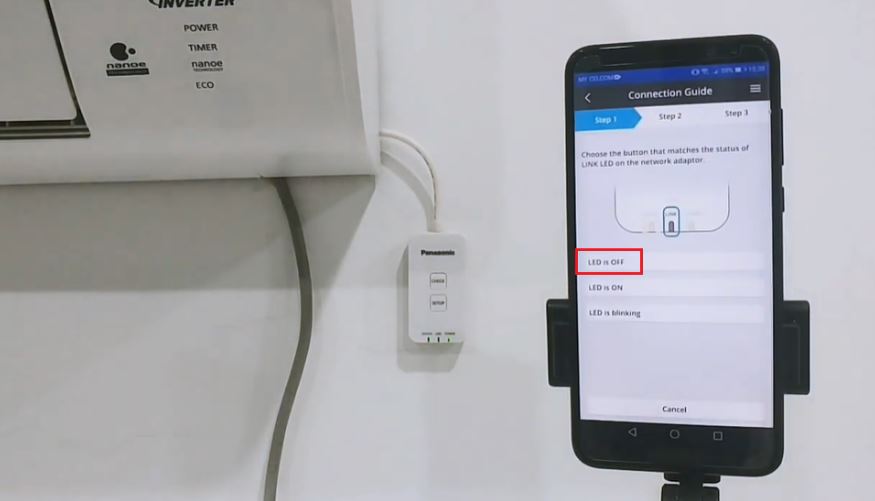
Sau đó, bạn sẽ thấy màn hình hiển thị hai lựa chọn là kết nối chế độ có hỗ trợ WPS và không hỗ trợ WPS (chế độ AP).
Nếu muốn kết nối với chế độ AP, bạn thực hiện các thao tác sau đây:
Bước 1: Chọn Connect with AP mode (kết nối với chế độ AP).
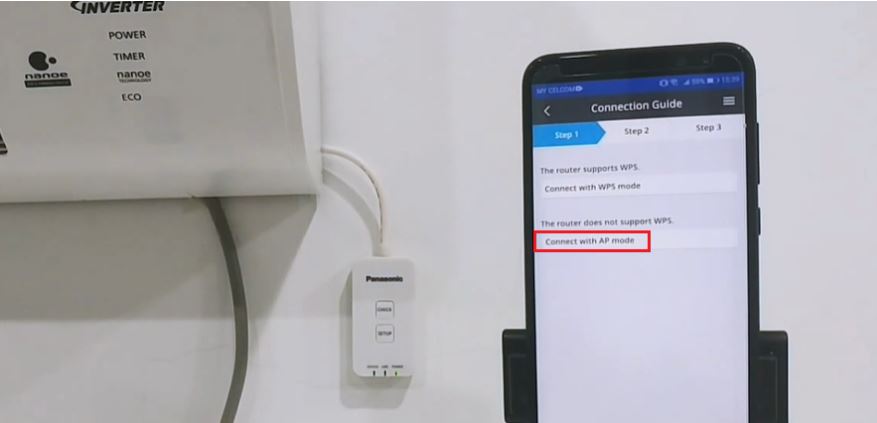
Sau đó nhấn vào nút SET UP trên cục adaptor wifi cho đến khi đèn chuyển sang màu cam thì nhấn chọn Next (Tiếp theo).
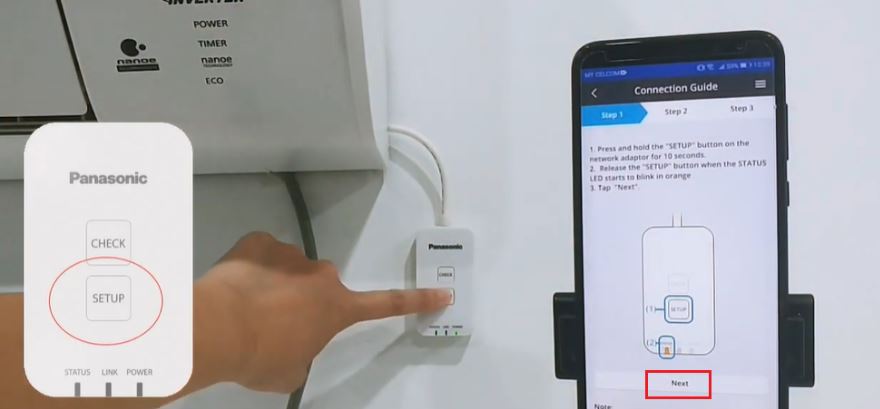
Bước 2: Nhập mật khẩu của bộ định tuyến wifi được chọn và nhấn OK.
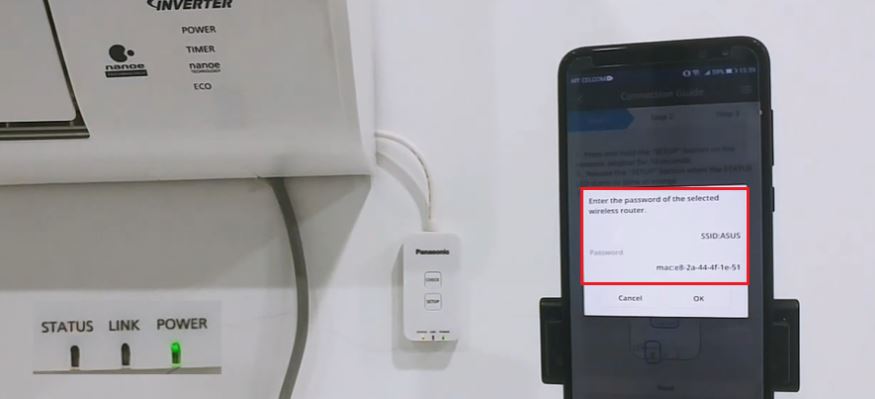
Bước 3: Chờ đến khi đèn LINK chuyển tín hiệu màu xanh và ổn định, không còn nháy nữa thì ấn Next (Tiếp tục).
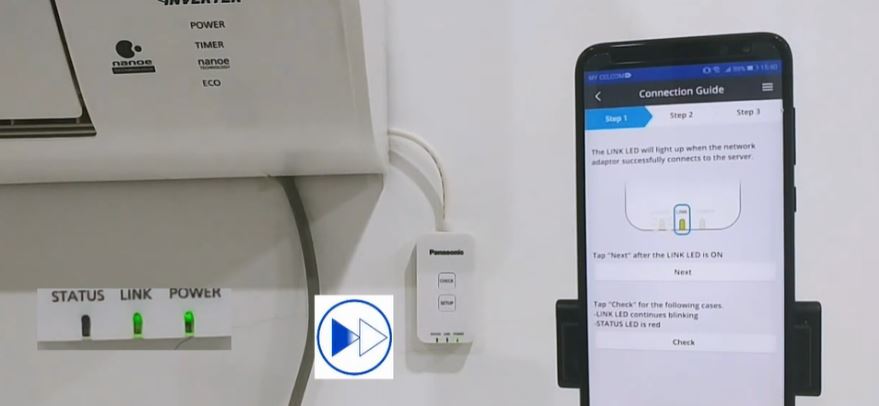
Lưu ý: Quá trình này có thể mất đến vài phút.
Bước 4: Nhập tên và mật khẩu của thiết bị, chọn Register (Đăng kí).
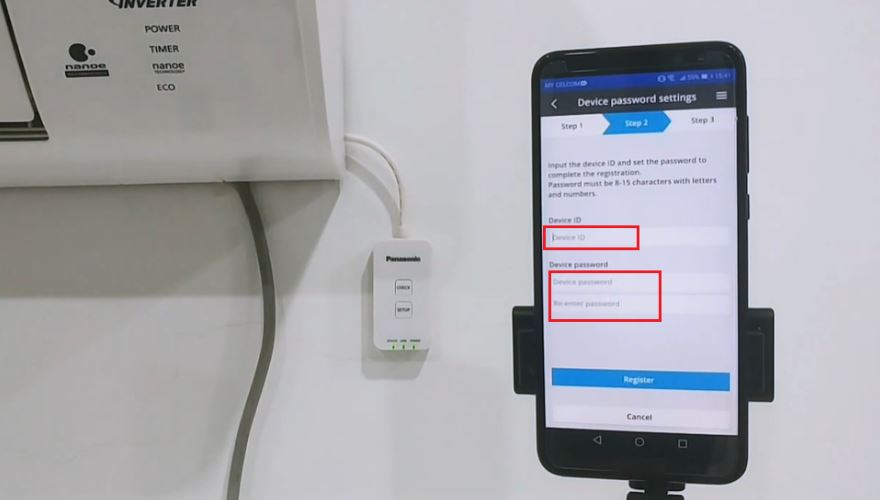
Lưu ý:
– Tên thiết bị bạn có thể tìm thấy trên hộp hoặc trên dây chuyển đổi là dãy số trên dòng Device ID.
– Mật khẩu thiết bị là mật khẩu bạn có thể tự chọn để dễ nhớ.
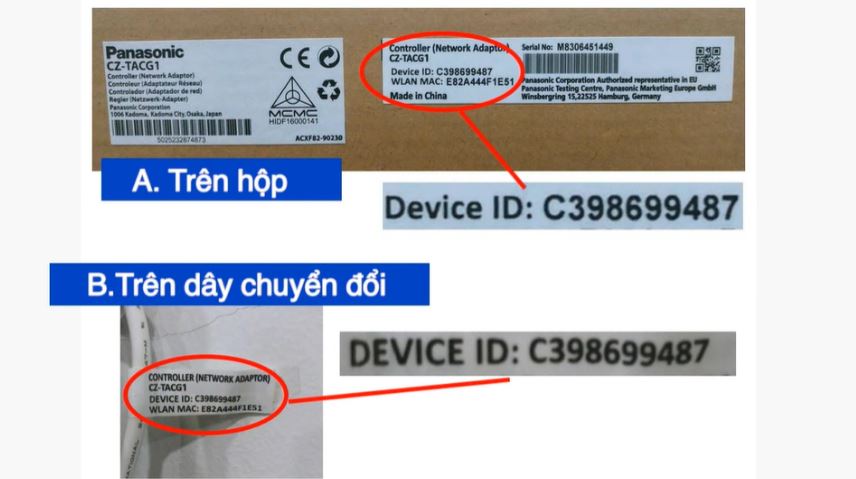
Bước 5: Đặt tên cho điều hòa và ấn chọn Register (Đăng kí).
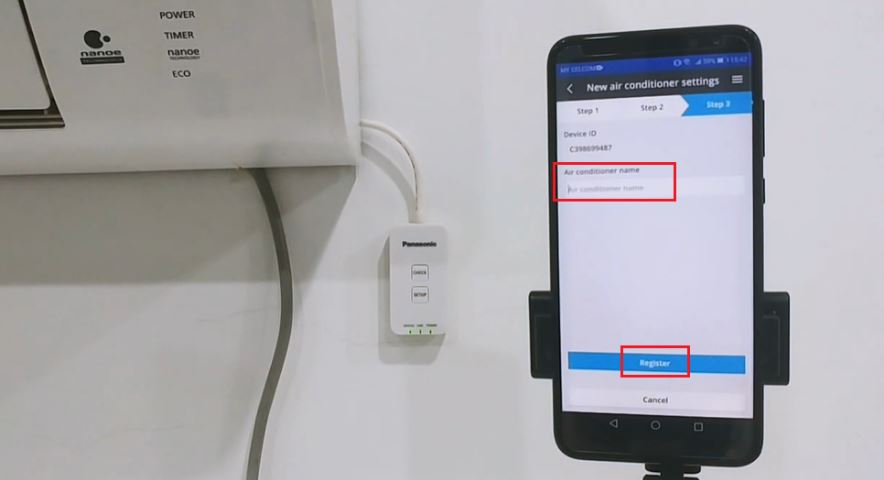
Như vậy là qua 5 bước nhanh chóng và đơn giản, bạn đã kết nối thành công máy lạnh Panasonic với điện thoại sử dụng chế độ AP.
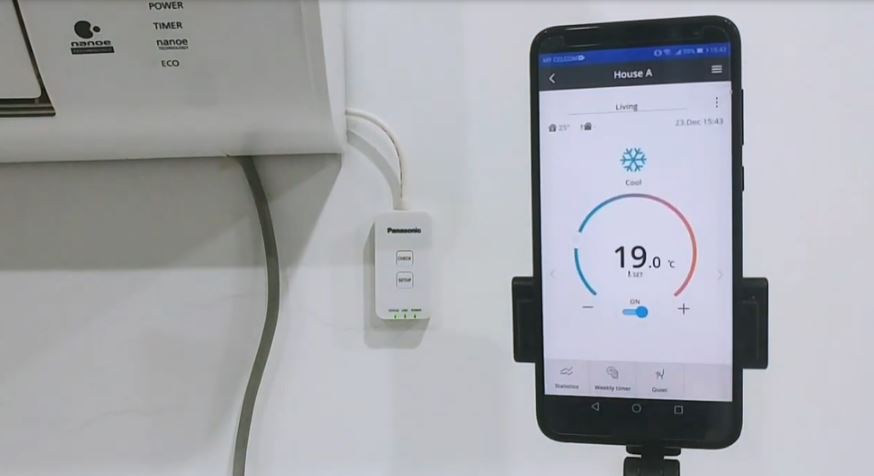
Nếu muốn kết nối với chế độ WPS, bạn thực hiện các thao tác sau đây:
Bước 1: Ấn nút WPS trên thiết bị.
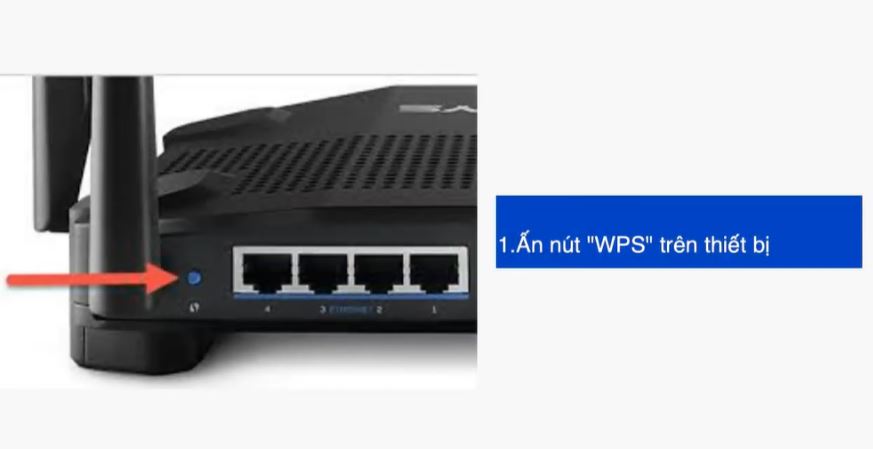
Bước 2: Tại giao diện ứng dụng Panasonic Comfort Cloud, bạn nhấn chọn Connect with WPS Mode (kết nối với chế độ WPS) và nhấn Next (Tiếp tục).
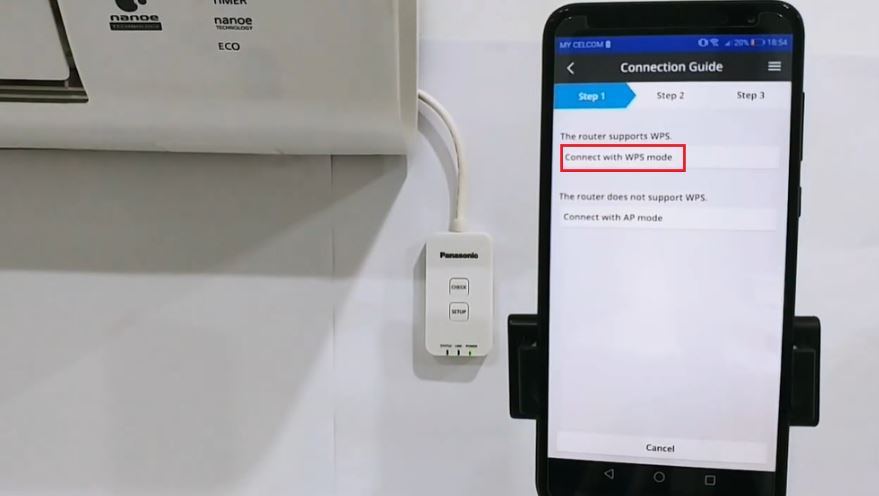
Bước 3: Giữ nút SET UP trên cục adaptor wifi cho đến khi đèn status và link nháy cùng một lúc như trên hình.
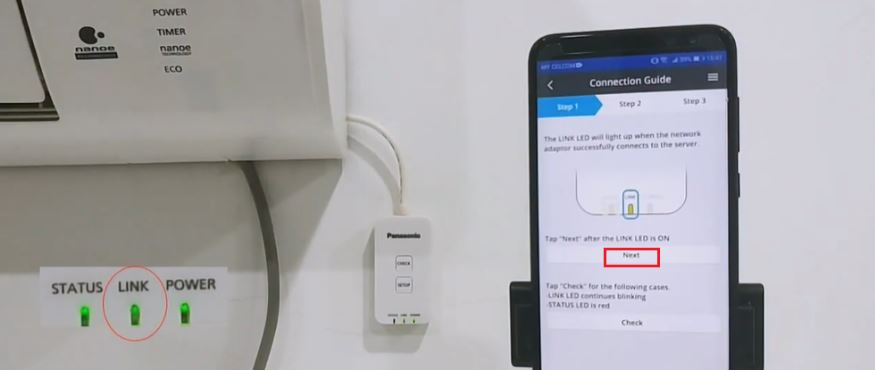
Bước 4: Chờ đến khi đèn LINK chuyển tín hiệu màu xanh và ổn định, không còn nháy nữa thì ấn Next (Tiếp tục).
Lưu ý: Quá trình này có thể mất đến vài phút.
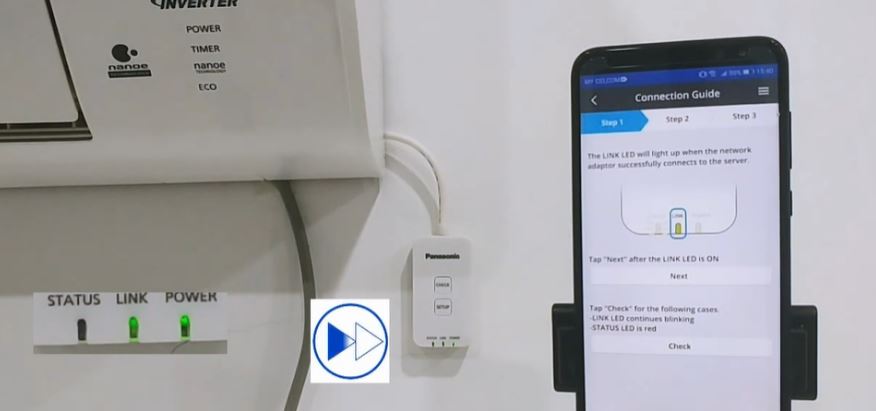
Bước 5: Nhập tên và mật khẩu của thiết bị, chọn Register (Đăng kí).
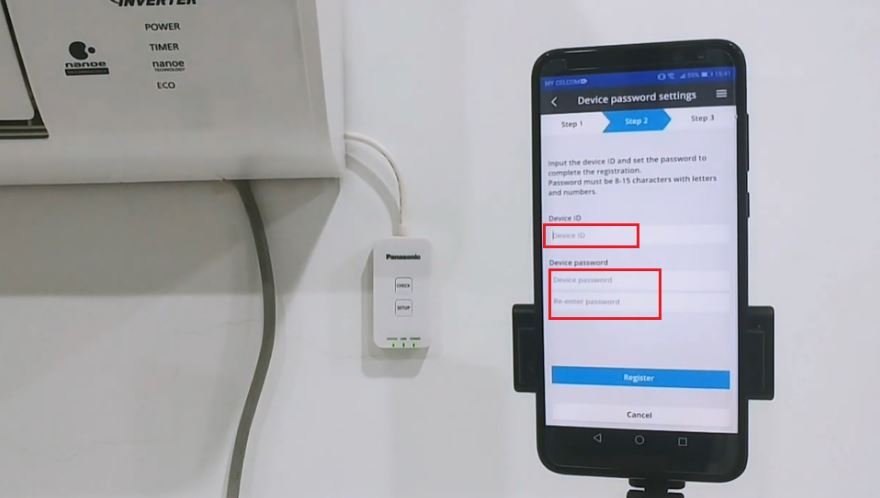
Lưu ý:
– Tên thiết bị bạn có thể tìm thấy trên hộp hoặc trên dây chuyển đổi là dãy số trên dòng Device ID.
– Mật khẩu thiết bị là mật khẩu bạn có thể tự chọn để dễ nhớ.
Bước 6: Đặt tên cho điều hòa và ấn chọn Register (Đăng kí).
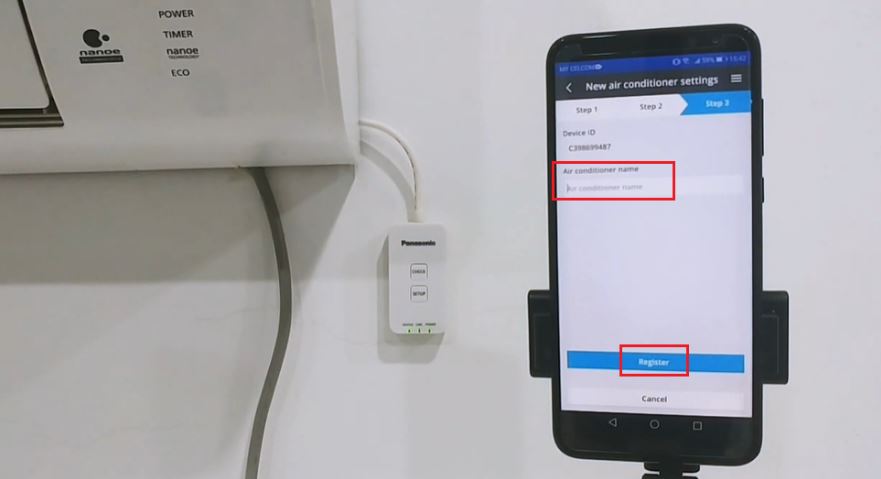
Như vậy là qua 6 bước nhanh chóng và đơn giản, bạn đã kết nối thành công máy lạnh Panasonic với điện thoại sử dụng chế độ WPS.
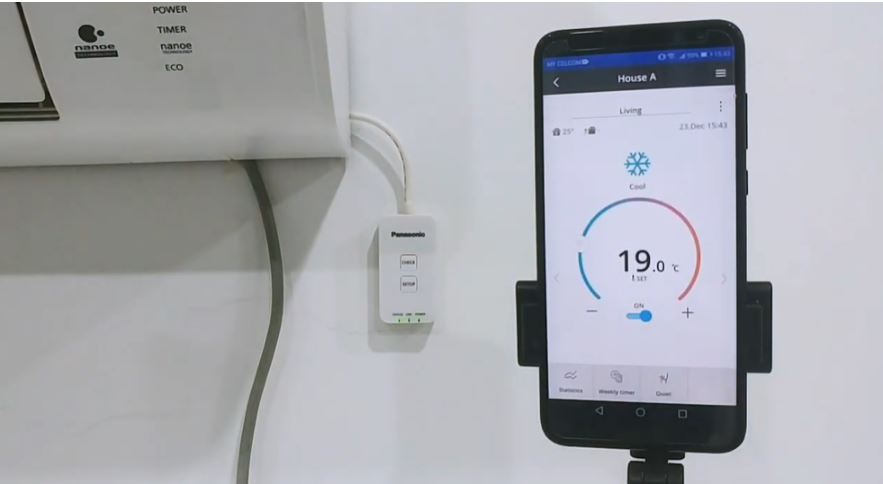
3 Cách kết nối điện thoại với điều hòa Panasonic dành cho các model 2020 tích hợp bộ điều hợp mạng
Xem video hướng dẫn
![]() Xem thêm sản phẩm : Điều hòa 9000BTU Giá chỉ 4.150.000 VNĐ
Xem thêm sản phẩm : Điều hòa 9000BTU Giá chỉ 4.150.000 VNĐ
Điều kiện để kết nối máy lạnh Panasonic với smartphone
- Dòng máy bạn đang sử dụng được sản xuất trong năm 2020 và có các mã model như sau CU/CS-WPU9/12/18/24WKH-8M.
- Sản phẩm máy lạnh của bạn đã được lắp đặt bộ chuyển đổi CZ-TACG1.
- Điện thoại của bạn phải là smartphone hay máy tính bảng chạy hệ điều hành Android hoặc IOS.
- Phải luôn giữ máy lạnh kết nối wifi, có thể tắt máy nhưng không ngắt CB.
- Thiết bị điều khiển đã tải về ứng dụng điều khiển Panasonic Comfort Cloud.
Cách kết nối điện thoại với máy lạnh Panasonic
Bước 1: Tải ứng dụng Panasonic Comfort Cloud về thiết bị của bạn

Bước 2: Mở điều hòa và mở ứng dụng Panasonic Comfort Cloud đã tải về thiết bị.
Bước 3: Tại giao diện của ứng dụng, nhấn vào biểu tượng dấu cộng ( ) để thêm thiết bị.
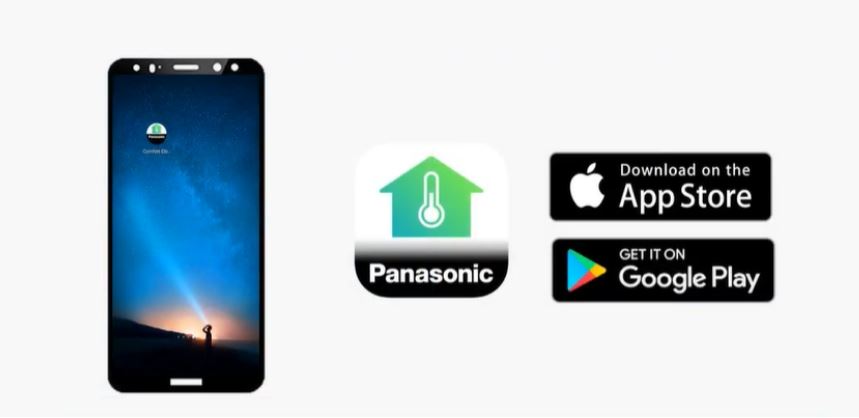
Bước 4: Chọn Air conditioner => Start.
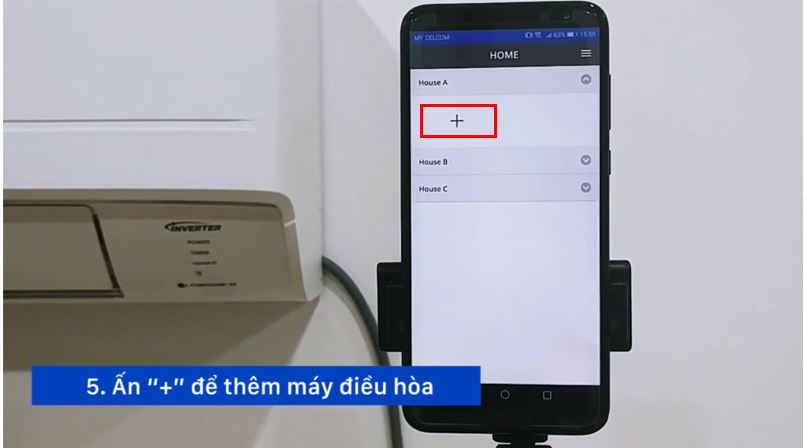 Start.” />
Start.” />
Tiếp tục nhấn chọn Built-in wireless module sau đó chọn Start.
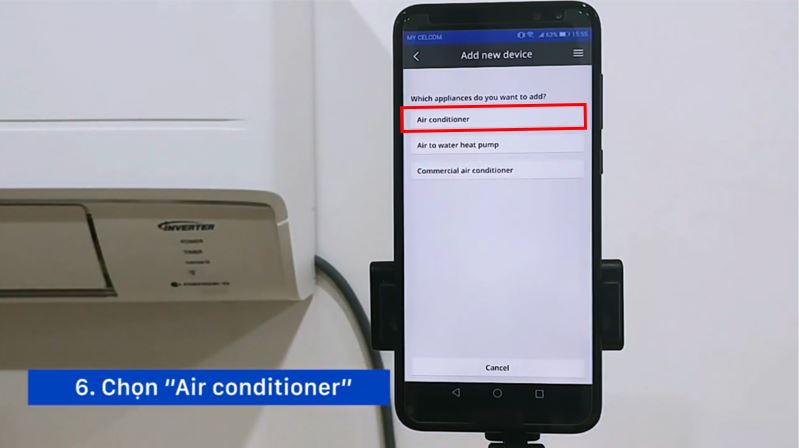
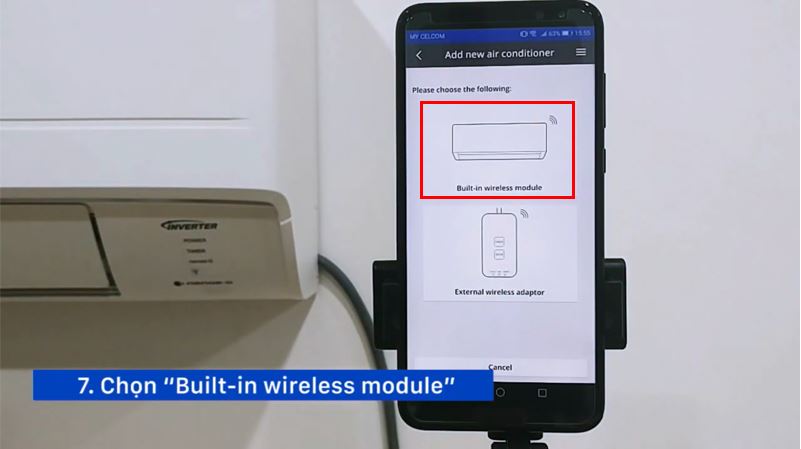
Bước 5: Chọn Newly purchased air-conditioner.
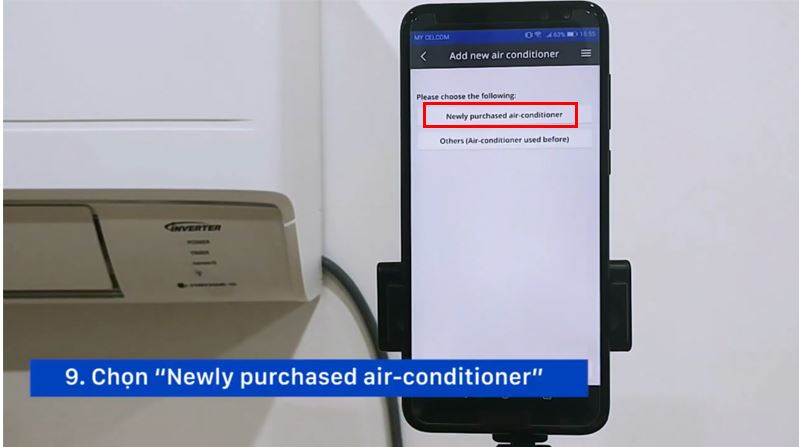
Bước 6: Lấy một cây đinh ghim nhỏ nhấn vào biểu tượng wifi một lần trên remote điều khiển.
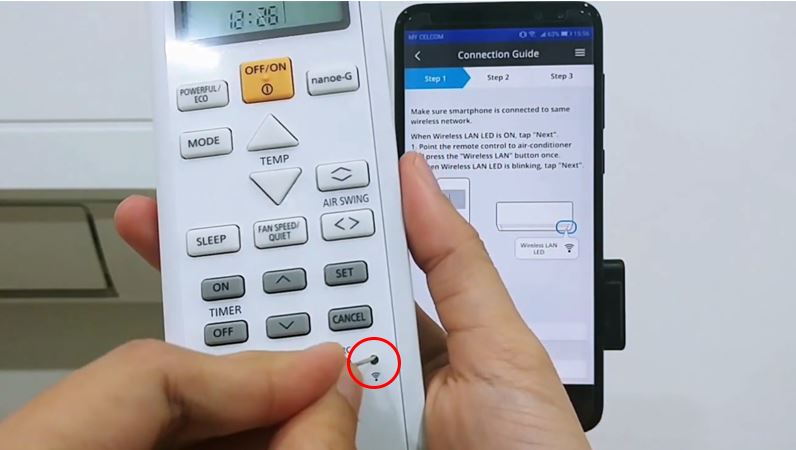
Sau khi nhấn nút, trên máy lạnh sẽ xuất hiện đèn xanh nhấp nháy => nhấn Next trên ứng dụng.
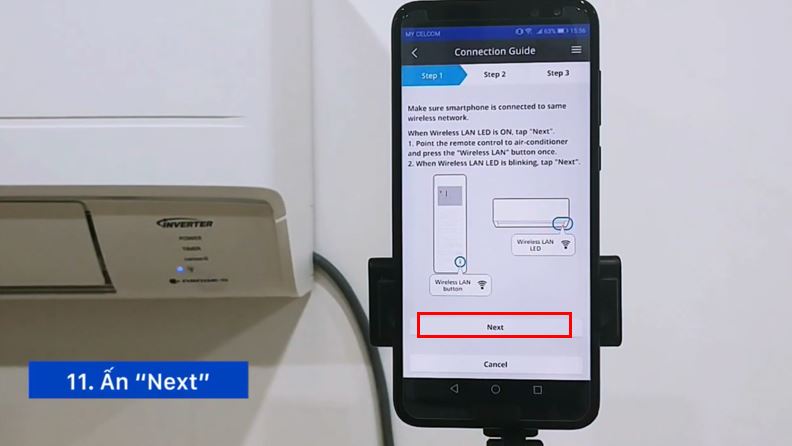 nhấn Next trên ứng dụng.” />
nhấn Next trên ứng dụng.” />
Bước 7: Chọn Led is blinking.
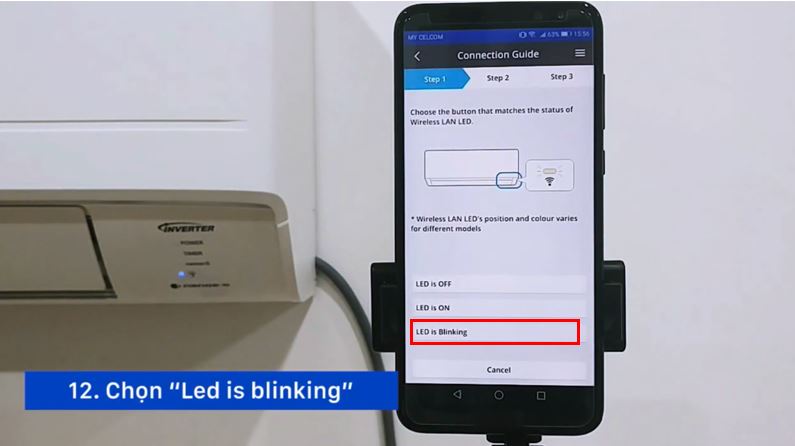
Sau đó, bạn sẽ thấy màn hình hiển thị hai lựa chọn là kết nối chế độ có hỗ trợ WPS và không hỗ trợ WPS (chế độ AP).
Kết nối với chế độ AP
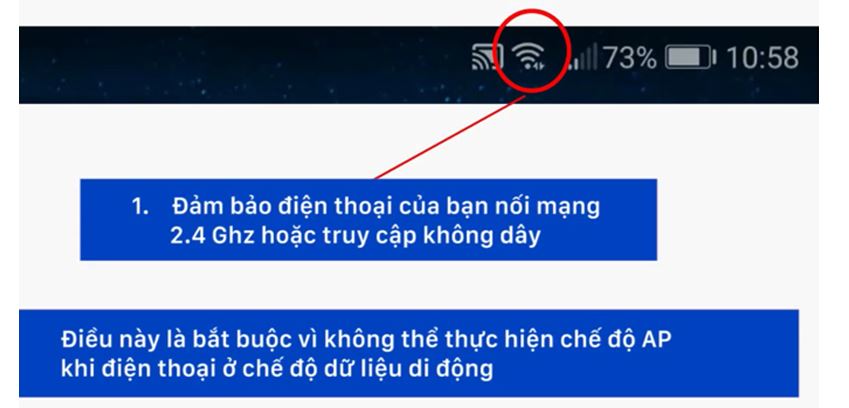
Bước 1: Chọn Connect with AP mode (kết nối với chế độ AP).
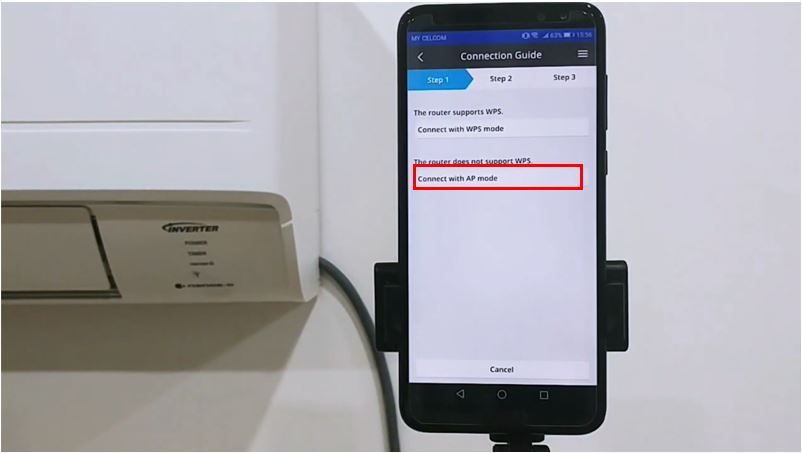
Bước 2: Lấy một cây đinh ghim nhỏ nhấn giữ vào biểu tượng wifi trên remote điều khiển cho đến khi màn hình điều khiển xuất hiện số “1” => bấm chuyển sang “2” và nhấn SET sẽ nghe thấy tiếng “bíp” => nhấn Next trên ứng dụng.
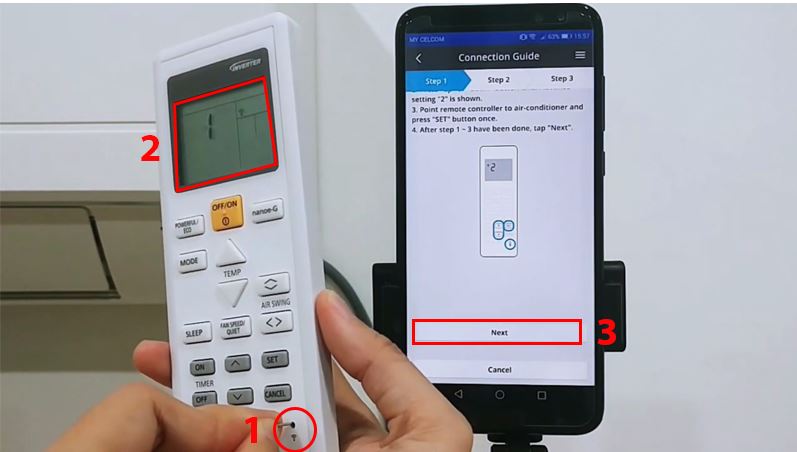 bấm chuyển sang “2” và nhấn SET sẽ nghe thấy tiếng “bíp” => nhấn Next trên ứng dụng.” />
bấm chuyển sang “2” và nhấn SET sẽ nghe thấy tiếng “bíp” => nhấn Next trên ứng dụng.” />
Bước 3: Nhập mật khẩu mạng bạn đang sử dụng => chọn OK.
 chọn OK.” />
chọn OK.” />
**Chờ cho đến khi đèn xanh trên điều hòa ngừng nhấp nháy. Điều đó có nghĩa điều hòa của bạn đã kết nối với mạng.
Bước 4: Nhấn Next trên ứng dụng. (Chờ một lúc để ứng dụng tìm thiết bị điều hòa chưa đăng ký).
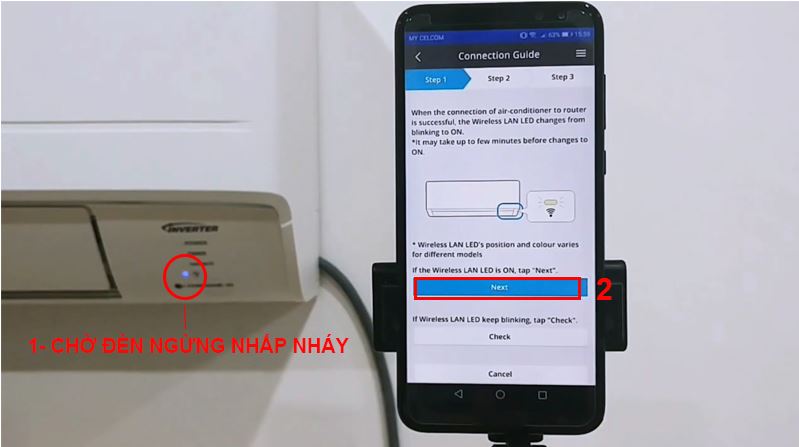
Bước 5: Nhấn vào ô vuông để chọn model điều hòa => chọn Register.
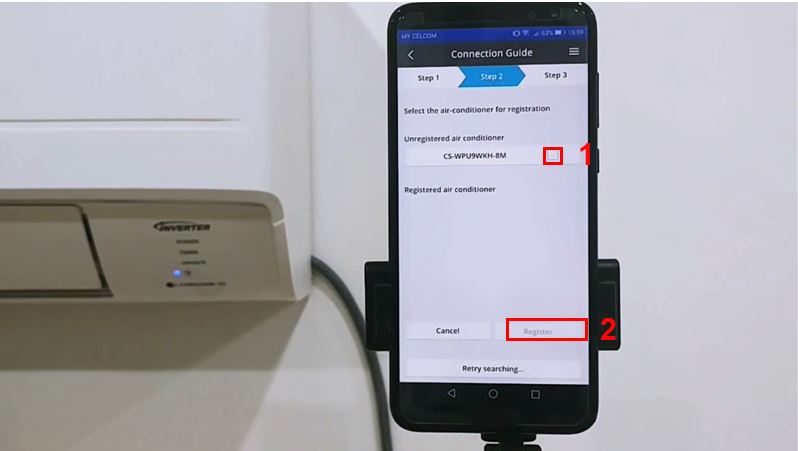 chọn Register.” />
chọn Register.” />
Bước 6: Lấy một cây đinh ghim nhỏ nhấn giữ biểu tượng wifi trên remote điều khiển một lần nữa cho đến khi màn hình hiển thị số “1” => bấm chuyển sang “3” và nhấn SET sẽ nghe thấy tiếng “bíp” => nhấn Next trên ứng dụng.
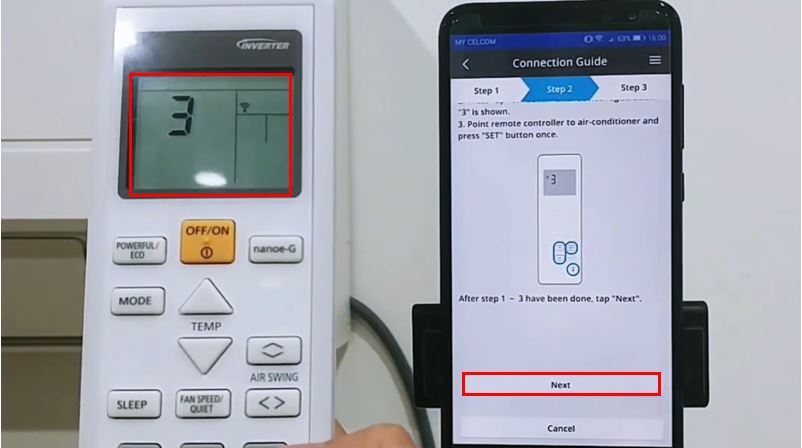 bấm chuyển sang “3” và nhấn SET sẽ nghe thấy tiếng “bíp” => nhấn Next trên ứng dụng.” />
bấm chuyển sang “3” và nhấn SET sẽ nghe thấy tiếng “bíp” => nhấn Next trên ứng dụng.” />
Bước 7: Đặt mật khẩu mới cho điều hòa => Nhấn chọn Register.
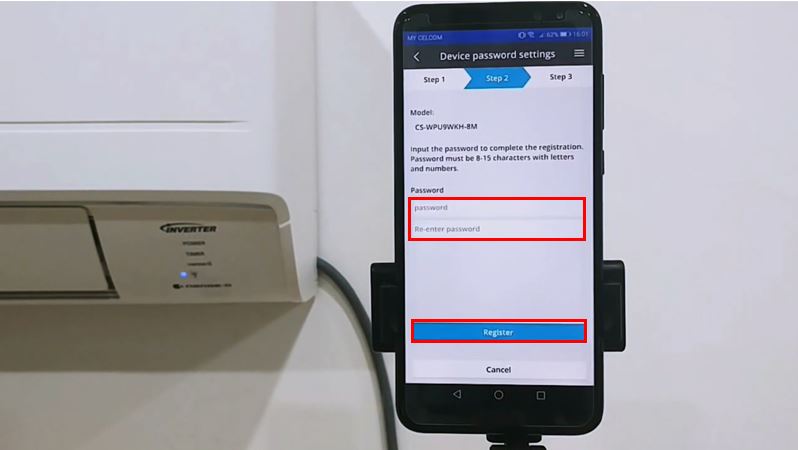 Nhấn chọn Register.” />
Nhấn chọn Register.” />
Bước 8: Sau khi đã đặt mật khẩu mới à Đặt tên mới cho điều hòa => Nhấn chọn Register.
Qua 8 bước trên bạn đã kết nối thành công máy lạnh Panasonic với điện thoại ở chế độ AP.
Kết nối với chế độ WPS
Bước 1: Ấn nút WPS trên bộ định tuyến.
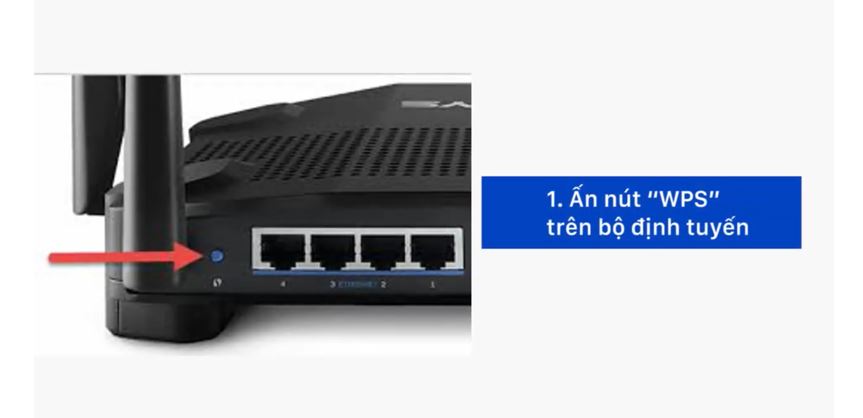
Bước 2: Chọn chế độ WPS trên ứng dụng => Chọn Next.
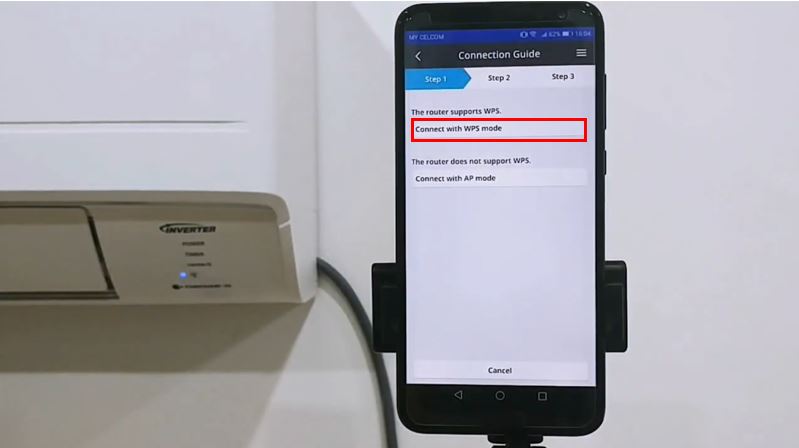 Chọn Next.” />
Chọn Next.” />
Bước 3: Lấy một cây đinh ghim nhỏ nhấn giữ vào biểu tượng wifi trên remote điều khiển cho đến khi màn hình xuất hiện số “1” => nhấn SET sẽ nghe thấy tiếng “bíp” => nhấn Next trên ứng dụng.
 nhấn SET sẽ nghe thấy tiếng “bíp” => nhấn Next trên ứng dụng.” />
nhấn SET sẽ nghe thấy tiếng “bíp” => nhấn Next trên ứng dụng.” />
**Chờ cho đến khi đèn xanh trên điều hòa ngừng nhấp nháy. Điều đó có nghĩa điều hòa của bạn đã kết nối với mạng.
Bươc 4: Nhấn Next => nhấn vào ô vuông để chọn điều hòa => chọn Register.
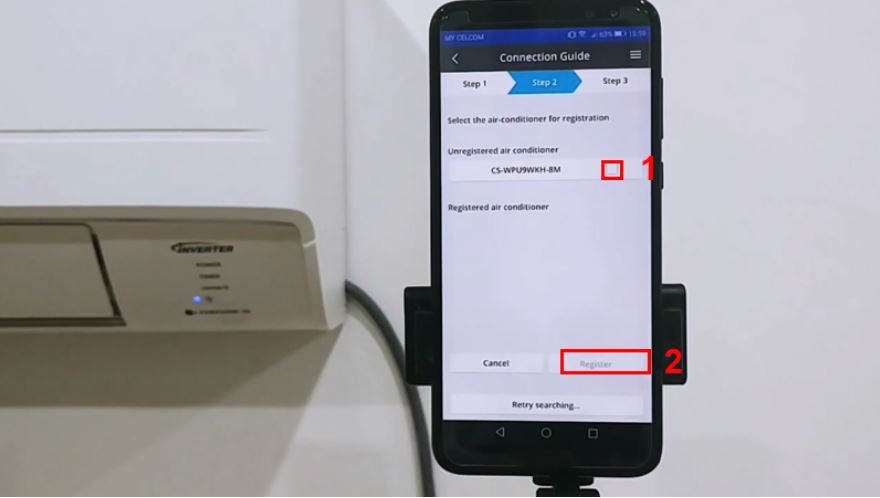 nhấn vào ô vuông để chọn điều hòa => chọn Register.” />
nhấn vào ô vuông để chọn điều hòa => chọn Register.” />
Bước 5: Lấy một cây đinh ghim nhỏ nhấn giữ biểu tượng wifi trên remote điều khiển một lần nữa cho đến khi màn hình hiển thị số “1” => bấm chuyển sang “3” và nhấn SET sẽ nghe thấy tiếng “bíp” => nhấn Next trên ứng dụng.
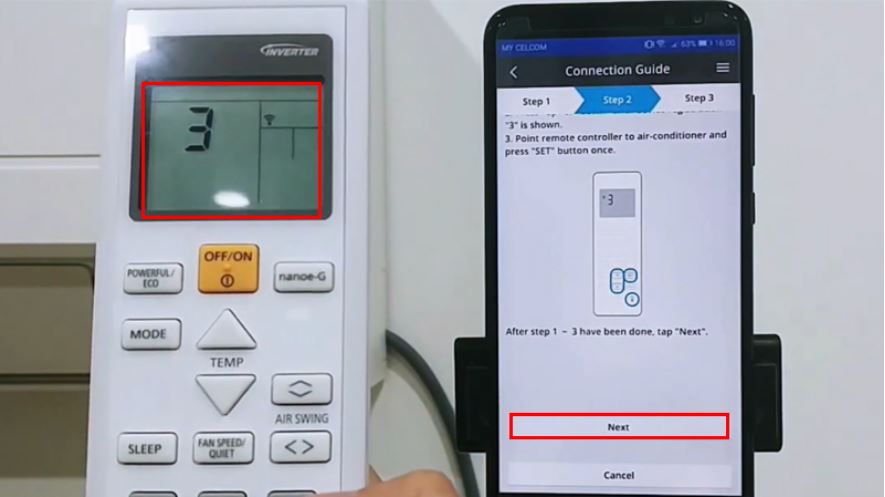 bấm chuyển sang “3” và nhấn SET sẽ nghe thấy tiếng “bíp” => nhấn Next trên ứng dụng.” />
bấm chuyển sang “3” và nhấn SET sẽ nghe thấy tiếng “bíp” => nhấn Next trên ứng dụng.” />
Bước 6: Đặt mật khẩu mới cho điều hòa => Bấm chọn Register.
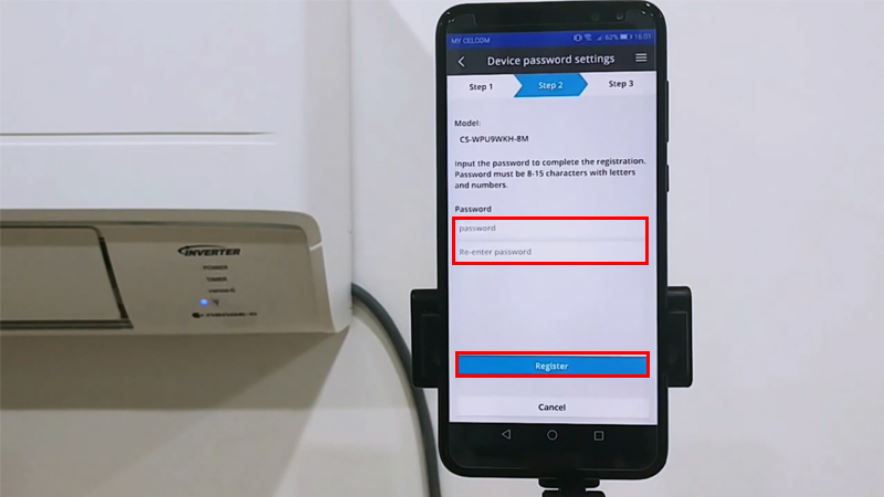 Bấm chọn Register.” />
Bấm chọn Register.” />
Bước 7: Sau khi đã đặt mật khẩu mới => Đặt tên mới cho điều hòa => Nhấn chọn Register.
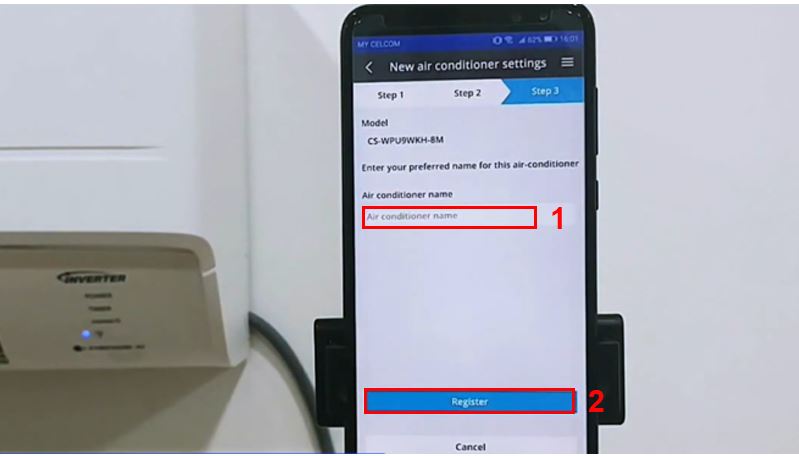 Đặt tên mới cho điều hòa => Nhấn chọn Register.” />
Đặt tên mới cho điều hòa => Nhấn chọn Register.” />
Như vậy qua 7 bước trên bạn đã kết nối thành công máy lạnh Panasonic với điện thoại ở chế độ WPS
Kết luận : Ngày nay với công nghệ tiên tiến hiện đại chỉ với chiếc điện thoại thông minh giúp kết nối với các thiết bị thông minh qua ứng dụng giúp cuộc sống con người trở nên hiện đại mang nhiều lợi ích nhanh, tiện lợi, an toàn cho người sử dụng.
Qua nội dung bài viết ” Hướng dẫn kết nối và điều khiển điều hòa, máy lạnh Panasonic bằng smartphone ” mà Trung tâm mua sắm Trần Đình chúng tôi chia sẻ. Hy vọng Quý khách hàng có thêm nhiều kiến thức mua và sử dụng điều hòa Panasonic an toàn hiệu quả. Xin cảm ơn !
![]() Xem thêm bài viết : Mua điều hòa giá rẻ nhất tại hà nội | Tổng kho Hà Nội, HCM
Xem thêm bài viết : Mua điều hòa giá rẻ nhất tại hà nội | Tổng kho Hà Nội, HCM
- Điều hòa inverter điện yếu có chạy được không? Giải Đáp - Tháng Tám 31, 2023
- Chế độ bảo hành điều hòa Electrolux: Thời gian và Điều Kiện - Tháng Tám 30, 2023
- Các hãng điều hòa tại Việt Nam phổ biến: TOP 10 - Tháng Tám 30, 2023


 Tư vấn chọn mua
Tư vấn chọn mua

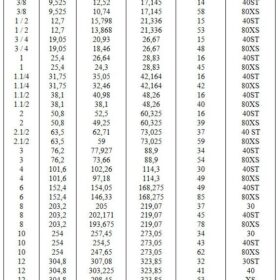





Bài viết liên quan
Đọc nhiều nhất
Ống đồng điều hòa giá bao nhiêu tiền 1 mét?【Bảng...
27/09/2022
11236 views
Bảng mã lỗi điều hòa Fujitsu Inverter | Nội địa...
27/09/2022
9324 views
Bảng kích thước ống đồng điều hòa máy lạnh |...
25/09/2022
6889 views
Cách sử dụng điều khiển điều hòa Casper【Hướng Dẫn】
27/09/2022
6743 views
Điều hòa MITSUBISHI báo lỗi nháy ĐÈN | Sửa thành...
26/09/2022
6343 views
Điều hoà Daikin chạy một lúc rồi ngắt | Nguyên...
25/09/2022
6059 views
Bảng MÃ LỖI máy điều hòa Mitsubishi | HEAVY |...
26/09/2022
4732 views
Điều hòa Daikin Cục Nóng không chạy | Nguyên nhân...
25/09/2022
4579 views